Para usar dispositivos de almacenamiento como unidades USB y discos duros en Linux, también debe comprender cómo estructurarlos cuando usa el sistema operativo Linux. Los dispositivos de almacenamiento a menudo se dividen en porciones separadas llamadas particiones. Esto le permite crear un sistema de archivos dividiendo su disco duro en varias partes virtuales.
Una partición de disco de Linux es como un dispositivo de límite que le dice a cada sistema de archivos cuánto espacio puede usar. Es útil cuando crear unidades compartidas y le permite asignar y editar espacio en el disco de manera más efectiva.
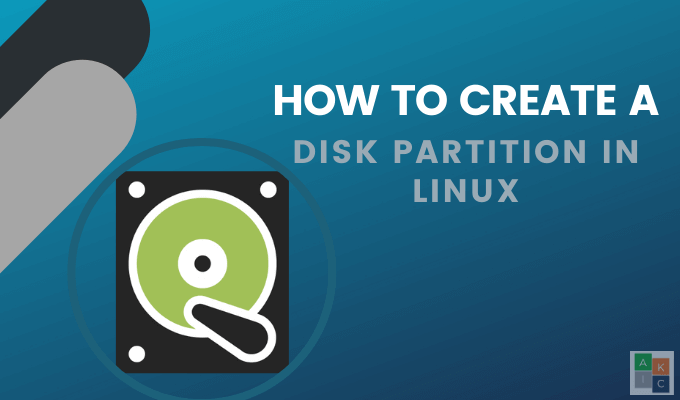
Por ejemplo, si tiene una unidad USB de 2GB, puede crear una partición que ocupe toda la unidad, dos particiones de 1GB cada una, o variaciones de tamaños. Cada partición de disco de Linux actúa como su propio disco duro. Es especialmente útil si está utilizando más de un sistema operativo en la misma computadora.
Use el comando dividido
Ubuntu viene preinstalado con separado. Si está utilizando una distribución diferente, instálela con el siguiente comando:
apt-get-install parted
Para ver los discos duros en su sistema , escriba: sudo parted -l. Consulte la lista de dispositivos en la siguiente captura de pantalla:
In_content_1 all: [300x250] / dfp: [640x360]->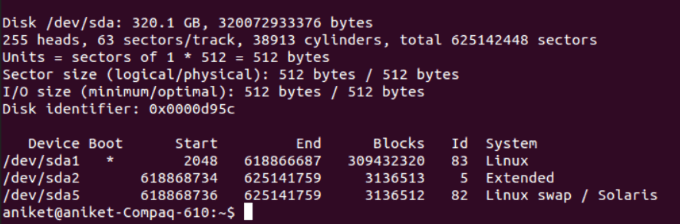
Puede vea arriba que hay tres discos de partición de Ubuntu en Disk / dev / sda. Usemos la partición llamada / dev / sda5para crear una nueva partición.
El siguiente paso es lanzar dividido. Pero asegúrese de estar usando privilegios de root. Elija la unidad que desea particionar. Utilizaremos / dev / vdc.
Escriba el siguiente comando:
(dividido) seleccione / dev / vdc
Para ver qué hay en la partición de disco de Linux , escriba: imprimir. Verá un resumen de su disco duro, el tamaño y la tabla de particiones.
En el siguiente ejemplo, el disco duro es Modelo: dispositivo de bloque Virtio,el tamaño es 1396MB, y la tabla de particiones es gpt.
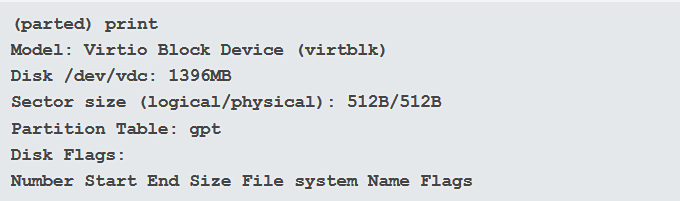
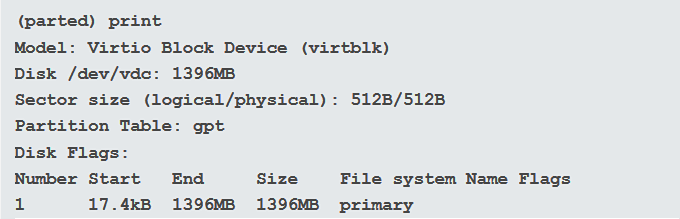
Para configurar el disco de partición de Ubuntu, primero debe salir escribiendo salir. El siguiente paso es abrir el dispositivo de almacenamiento seleccionado usando separado.En este artículo, usaremos el dispositivo / dev / vdc.
Si usted no especifique el dispositivo específico que desea usar, su sistema seleccionará aleatoriamente un dispositivo. Utilice el siguiente comando que incluye el nombre del dispositivo (vdc):
sudo parted / dev / vdc
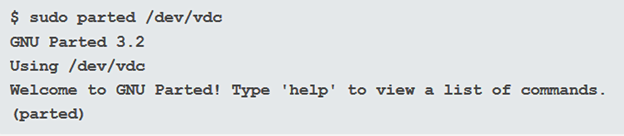
Para configurar la tabla de particiones, escriba GPT, luego Sípara aceptarla. Solo debe hacer esto en particiones que no contengan datos que desee conservar.

Revise su tabla de particiones para mostrar información sobre el dispositivo de almacenamiento con el siguiente comando:
(dividido) print
Para ver instrucciones sobre cómo hacer un nueva partición, escriba (parted) help mkpart.
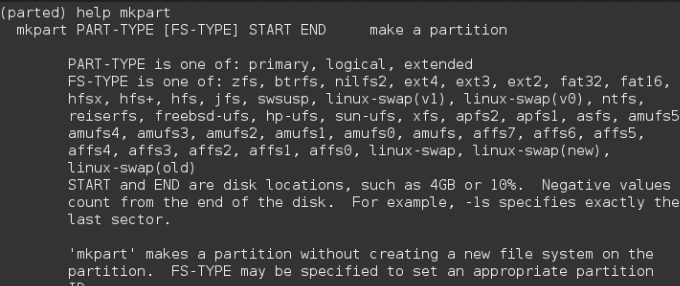
Para este artículo, crearemos una nueva partición de disco de Linux usando el siguiente comando:
(dividido) mkpart primary 0 1396MB
El 0significa que desea iniciar la partición al comienzo de la unidad. Sabemos por la captura de pantalla anterior que la unidad tiene 1396MB. El comando anterior le indica a su sistema que inicie la partición en 0y la finalice en 1396MB.
Para poder usar la partición, debe ser formateado Primero, debe salir de separadoescribiendo salir. Luego, utilizando el sistema de archivos ext4, escriba el siguiente comando para formatear el disco:
mkfs.ext4 / dev / vdc
Verifique escribiendo sudo parted/ dev / vdc. Para salir de separado, escriba salir. Cuando salga de separado, los cambios se guardarán automáticamente.
En el modo de comando, use un comando de una sola letra para mostrarle una lista de las acciones que puede tomar. Escriba my presione Enter.
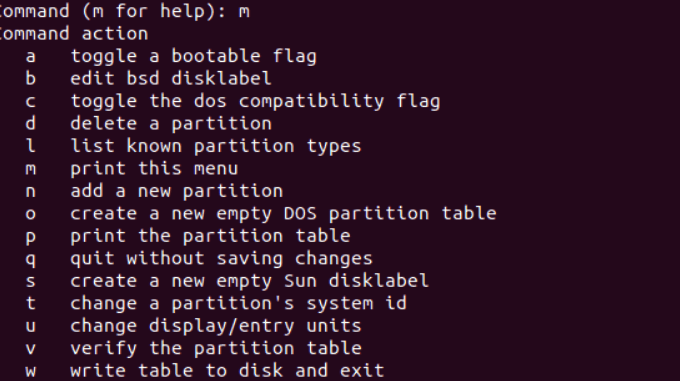
Crear particiones de disco usando cfdisk
Cfdisk es un programa de utilidad de Linux utilizado para crear, eliminar y modificar particiones en un dispositivo de disco. Para usarlo para crear una partición, ingrese el siguiente comando:
# cfdisk / dev / sda
El nombre de la unidad para este ejemplo es sda.
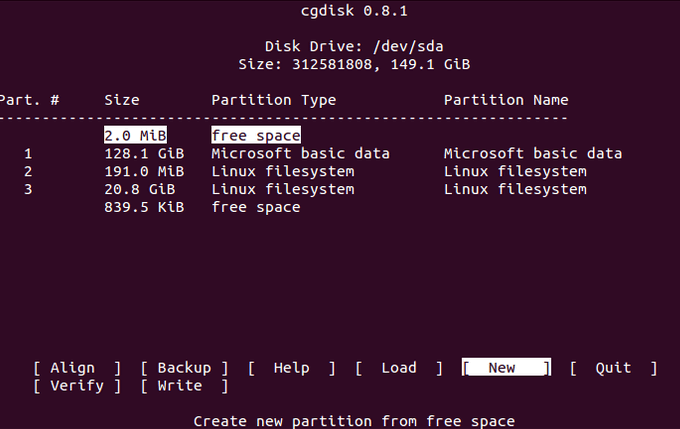
En la captura de pantalla anterior, puede ver información de resumen para el dispositivo de disco. El centro de la ventana muestra la tabla de particiones. Los corchetes en la parte inferior muestran comandos seleccionables.
Para seleccionar una partición de la lista, use las teclas de flecha arriba y abajo. Seleccione un comando usando las flechas derecha e izquierda.
El ejemplo anterior muestra tres particiones primarias (1,2 y 3). Observe el tipo de partición espacio libre.
Cree una nueva partición seleccionando Nuevoen la ventana inferior. Llamaremos a esta partición / dev / sdb. Escriba el comando # cfdisk / dev / sdb. A continuación, seleccione primariocomo tipo de partición en la siguiente pantalla.
En la siguiente pantalla especificará el tamaño de la partición. Crearemos una partición de 800 KB. Ahora se le pedirá que determine dónde comenzar la partición. Elija el comienzo del espacio libre.
En la siguiente pantalla, seleccione Escribirpara guardar los cambios y escribir los datos de la partición en el disco. Verifique la nueva partición imprimiéndola con el siguiente comando:
fdisk -l / dev / sdb
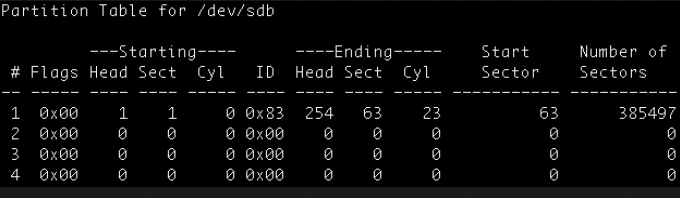
Consejos finales para crear particiones de disco Linux
Siempre debe hacer una copia de seguridad de sus datos. Incluso el error más pequeño puede destruir la partición de una unidad crítica.
Además, asegúrese de verificar y volver a verificar que está utilizando la unidad correcta al crear su partición. De lo contrario, podría perder datos.
Háganos saber sus preguntas en los comentarios a continuación.